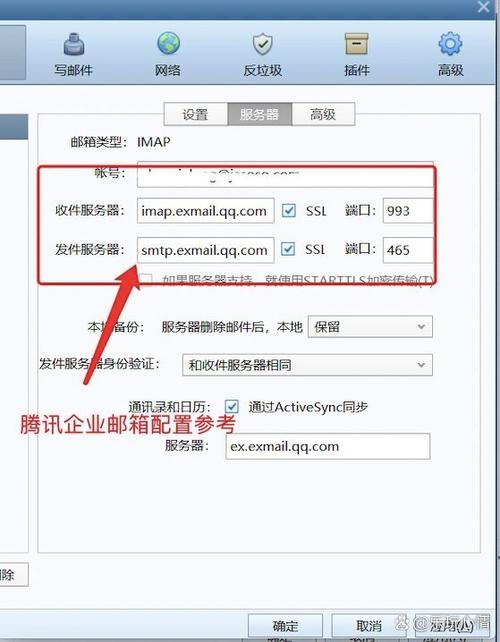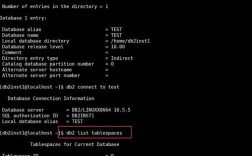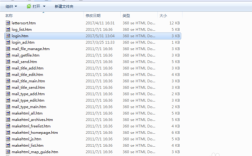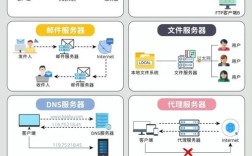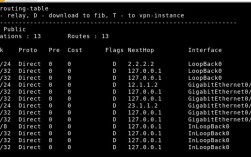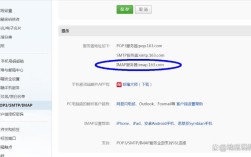在Foxmail中设置QQ邮箱,主要涉及到POP3/SMTP服务器配置、IMAP/SMTP服务器配置以及授权码的获取与使用,整个过程需要确保用户信息准确且服务器参数正确,以下是详细的设置步骤和注意事项:
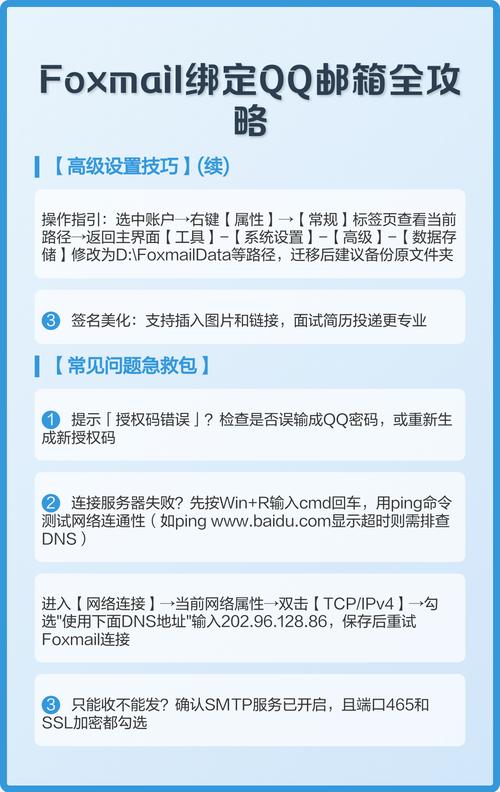
准备工作:开启QQ邮箱的SMTP服务
在配置Foxmail之前,需先登录QQ邮箱网页版,开启SMTP服务并获取授权码,具体步骤如下:
- 登录QQ邮箱(https://mail.qq.com),点击左上角的“设置”进入“账户”选项卡。
- 滑动至“POP3/IMAP/SMTP/Exchange/CardDAV/CalDAV服务”栏目,确保“IMAP/SMTP服务”已开启(若未开启,点击“开启”并根据提示完成验证)。
- 在“POP3/SMTP服务”下方,点击“生成授权码”,通过手机短信验证后获取16位授权码(此授权码将用于Foxmail登录密码,需妥善保存)。
Foxmail中添加QQ邮箱账户
(一)首次添加账户
- 打开Foxmail,点击“邮箱账户”进入“新建账户”界面。
- 输入QQ邮箱地址(如:xxx@qq.com)和邮箱密码(此处可直接输入16位授权码,或留空后续设置)。
- 点击“创建”,Foxmail会自动尝试连接服务器,若自动配置失败,需手动配置服务器参数。
(二)手动配置POP3服务器
若选择POP3协议接收邮件,需手动设置服务器参数:
- 在“账户设置”中,选择“邮件账户”>“服务器设置”。
- 接收邮件服务器(POP3):
- 服务器地址:
pop.qq.com - 端口:995(勾选“SSL加密”)
- 帐户名:完整QQ邮箱地址(xxx@qq.com)
- 密码:16位授权码
- 服务器地址:
- 发送邮件服务器(SMTP):
- 服务器地址:
smtp.qq.com - 端口:465(勾选“SSL加密”)
- 认证方式:需要
- 帐户名:完整QQ邮箱地址
- 密码:16位授权码
- 服务器地址:
- 点击“确定”保存设置,Foxmail将测试连接并同步邮件。
(三)手动配置IMAP服务器(推荐)
IMAP协议支持多设备邮件同步,推荐优先选择:
- 接收邮件服务器(IMAP):
- 服务器地址:
imap.qq.com - 端口:993(勾选“SSL加密”)
- 帐户名:完整QQ邮箱地址
- 密码:16位授权码
- 服务器地址:
- 发送邮件服务器(SMTP)参数与POP3配置相同。
- 保存设置后,Foxmail会同步邮件文件夹(如收件箱、已发送等)。
服务器参数配置表
以下是QQ邮箱在Foxmail中的服务器参数汇总,便于快速查阅:
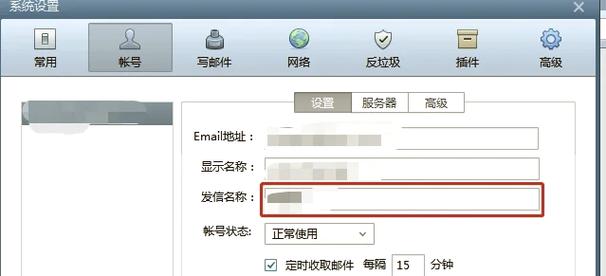
| 服务类型 | 服务器地址 | 端口 | 加密方式 | 认证要求 | 帐户名 |
|---|---|---|---|---|---|
| POP3接收 | pop.qq.com | 995 | SSL加密 | 是 | 完整QQ邮箱地址 |
| IMAP接收 | imap.qq.com | 993 | SSL加密 | 是 | 完整QQ邮箱地址 |
| SMTP发送 | smtp.qq.com | 465 | SSL加密 | 是 | 完整QQ邮箱地址 |
常见问题解决
-
无法接收邮件:
- 检查网络连接及服务器地址、端口是否正确。
- 确认QQ邮箱的POP3/IMAP服务已开启,且授权码未过期。
- 尝试在Foxmail中“账户设置”>“高级”中勾选“收取服务器不删除邮件副本”。
-
发送邮件失败:
- 验证SMTP服务器端口(465)及SSL加密是否启用。
- 确认授权码是否正确,若修改过QQ密码需重新生成授权码。
- 检查Foxmail是否设置了发送服务器认证(需勾选“需要验证”)。
相关操作技巧
- 设置邮件签名:在“账户设置”>“个人信息”中可添加自定义签名,包含姓名、联系方式等。
- 过滤垃圾邮件:通过“工具”>“反垃圾邮件设置”配置规则,将可疑邮件自动移至垃圾箱。
- 多账户管理:Foxmail支持添加多个邮箱账户,可在左侧账户栏切换或统一收件箱查看。
相关问答FAQs
问题1:为什么使用QQ邮箱密码无法登录Foxmail?
解答:出于安全考虑,QQ邮箱第三方客户端(如Foxmail)登录不支持直接使用账户密码,需通过“设置”>“账户”>“生成授权码”获取16位授权码作为登录密码,授权码与密码独立,可随时在QQ邮箱中重新生成。
问题2:如何在Foxmail中设置QQ邮箱邮件自动回复?
解答:Foxmail本身不支持自动回复功能,需登录QQ邮箱网页版设置,路径为:登录QQ邮箱>“设置”>“自动回复”,选择“开启”并设置回复内容、时间范围等,保存后即可生效,Foxmail仅作为邮件收发工具,此类高级功能需通过邮箱网页端操作。